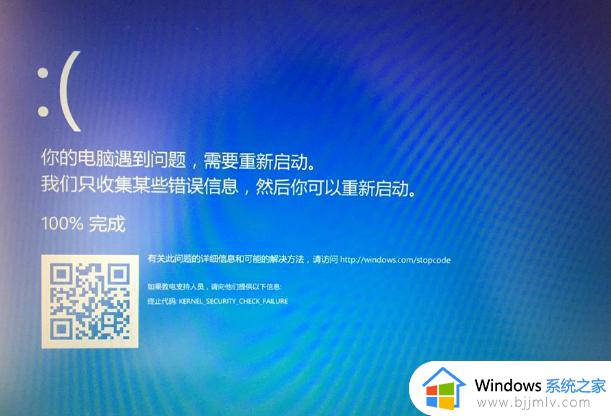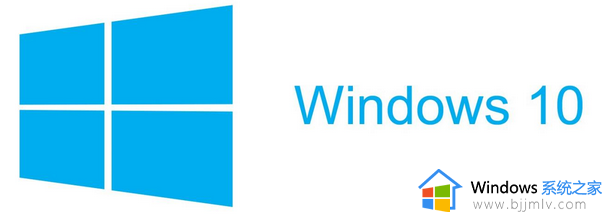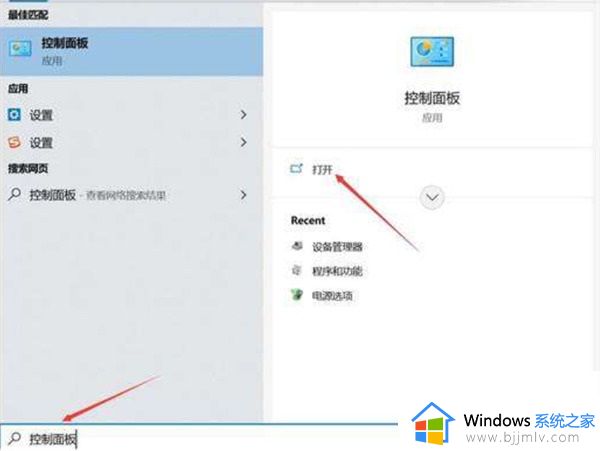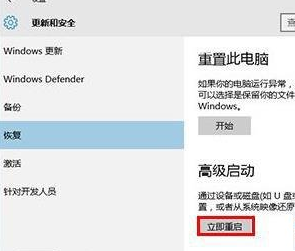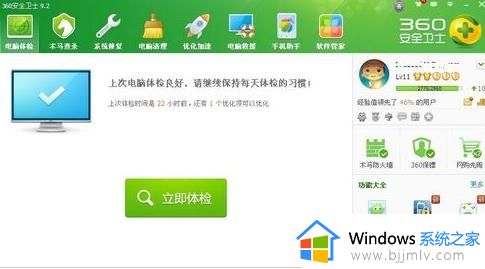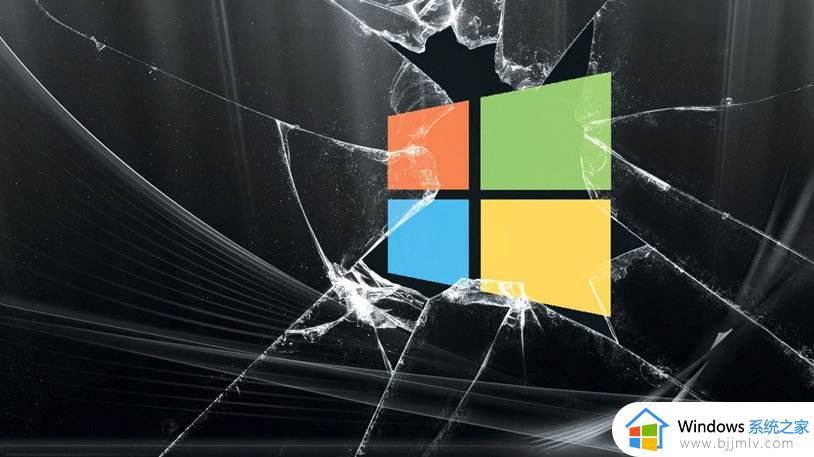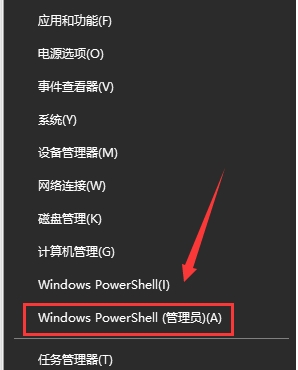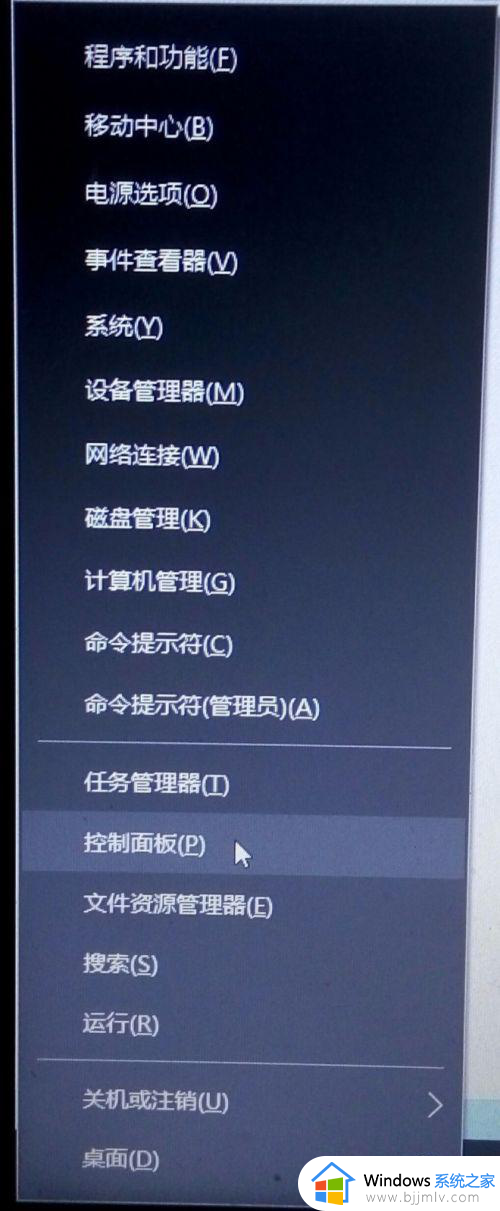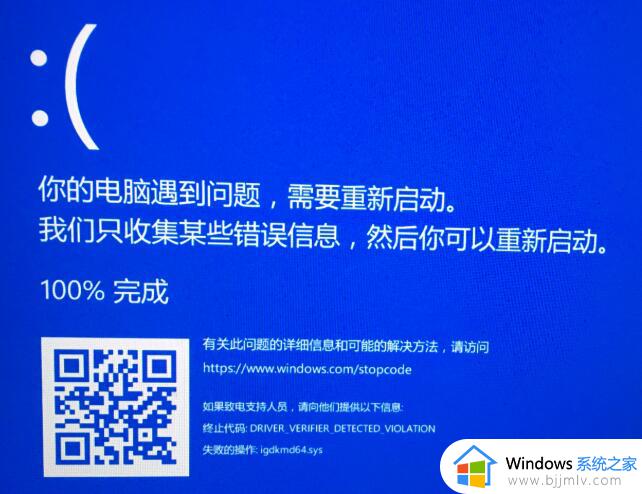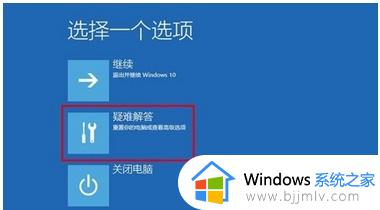win10系统蓝屏重启故障解决方案 win10系统蓝屏重启怎么办
更新时间:2023-03-21 11:18:53作者:runxin
在长时间使用win10电脑的过程中,偶尔也会遇到因为自身的错误操作导致系统出现蓝屏的情况,例如近日有小伙伴的win10系统在运行时就出现了蓝屏重启的问题,导致不得不重装系统,对此win10系统蓝屏重启怎么办呢?下面小编就来教大家win10系统蓝屏重启故障解决方案。
具体方法:
1、打开设置—更新和安全—恢复—点击高级启动中的“立即重启”。
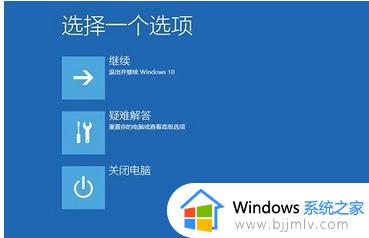
2、点击“疑难解答”。

3、点击“高级选项”,点击“启动设置”。

4、点击“重启”。

5、按F4进入安全模式,然后在开始按钮右键菜单中选择“设备管理器”,即可处理。
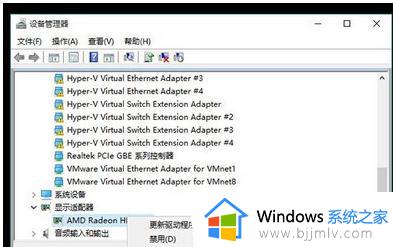
上述就是小编教大家的win10系统蓝屏重启故障解决方案了,如果有遇到这种情况,那么你就可以根据小编的操作来进行解决,非常的简单快速,一步到位。